Búsquedas en la cuarentena
Al almacén de cuarentena se puede acceder desde la interfaz de GFI MailEssentials y permite la gestión del correo electrónico en cuarentena.
Para acceder al almacén de cuarentena, de GFI MailEssentials, vaya a GFI MailEssentials > CuarentenaUna base de datos de correo electrónico donde los mensajes de correo electrónico detectados como correo electrónico no deseado o malware se almacenan en un entorno controlado. Los correos electrónicos en cuarentena no son una amenaza para el entorno de red..
Existen varias maneras de buscar contenido en la cuarentena de GFI MailEssentials:
 Buscar tanto en malware como en correo electrónico no deseado
Buscar tanto en malware como en correo electrónico no deseado
- Vaya a GFI MailEssentials > Cuarentena.
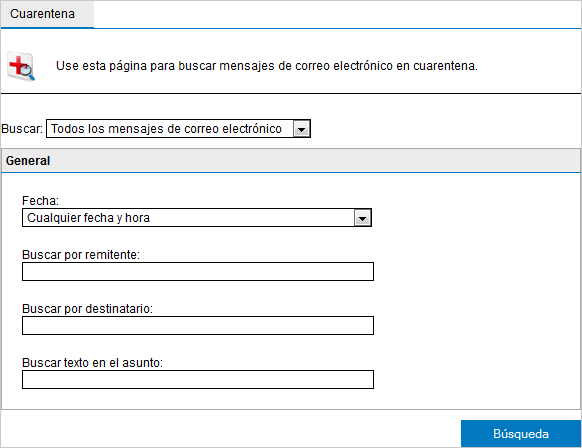
Área de búsqueda en malware y en correo electrónico no deseado
- En la página Cuarentena, en la lista desplegable Buscar, seleccione Todos los mensajes de correo electrónico.
- Especifique los criterios de búsqueda requeridos.
| CRITERIOS DE BÚSQUEDA | DESCRIPCIÓN |
|---|---|
| Fecha: |
Seleccione el intervalo de fechas en que el correo electrónico fue puesto en cuarentena. Los intervalo de fechas disponibles son:
|
| Buscar por remitente | Especifique el remitente que envió el correo electrónico que fue puesto en cuarentena. |
| Buscar por destinatario | Especifique un destinatario para el que fue puesto en cuarentena un correo electrónico. |
| Buscar texto en el asunto |
Especifique el texto del asunto de los correos electrónicos en cuarentena que desea buscar. |
- Haga clic en Buscar.
NOTA
Utilice los resultados de las búsquedas para revisar el correo en cuarentena. Puede aprobar la entrega a los destinatarios de falsos positivos. Para obtener más información, consulte Trabajar con mensajes de correo electrónico en cuarentena.
 Buscar solo malware y contenido
Buscar solo malware y contenido
- Vaya a GFI MailEssentials > Cuarentena.
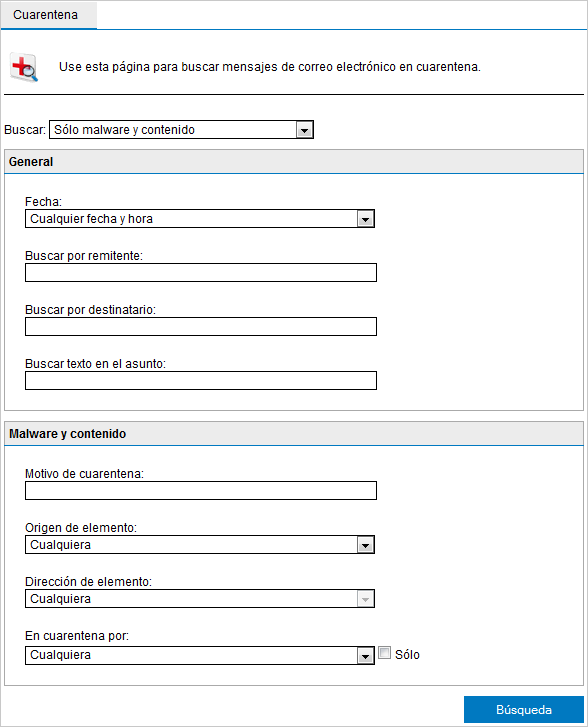
Área de búsqueda en malware y en correo electrónico no deseado
- En la página Cuarentena, seleccione Sólo malware y contenido en la lista desplegable Buscar.
- Especifique los criterios de búsqueda requeridos.
| CRITERIOS DE BÚSQUEDA | DESCRIPCIÓN |
|---|---|
| Fecha: |
Seleccione el intervalo de fechas en que el correo electrónico fue puesto en cuarentena. Los intervalo de fechas disponibles son:
|
| Buscar por remitente | Especifique el remitente que envió el correo electrónico que fue puesto en cuarentena. |
| Buscar por destinatario | Especifique un destinatario para el que fue puesto en cuarentena un correo electrónico. |
| Buscar texto en el asunto | Especifique el texto del asunto de los correos electrónicos en cuarentena que desea buscar. |
| Motivo de cuarentena | Escriba el motivo por el cual fue puesto en cuarentena el correo electrónico buscado. |
| Origen de elemento |
Seleccione el origen donde el correo electrónico fue identificado como malware y puesto en cuarentena. Las opciones disponibles son:
|
| Dirección de elemento |
Seleccione el sentido del correo electrónico en cuarentena que se busca,
NOTA Esta opción solo está disponible si Puerta de enlace (SMTP) está seleccionada en Origen de elemento. |
| En cuarentena por |
Seleccione uno de los filtros de GFI MailEssentials que puso el correo electrónico en cuarentena. Seleccione la casilla Solo para buscar los correos electrónicos puestos en cuarentena por un filtro específico únicamente. |
- Haga clic en Buscar.
NOTA
Utilice los resultados de las búsquedas para revisar el correo en cuarentena. Puede aprobar la entrega a los destinatarios de falsos positivos. Para obtener más información, consulte Trabajar con mensajes de correo electrónico en cuarentena.
 Buscar solo correo electrónico no deseado
Buscar solo correo electrónico no deseado
- Vaya a GFI MailEssentials > Cuarentena.
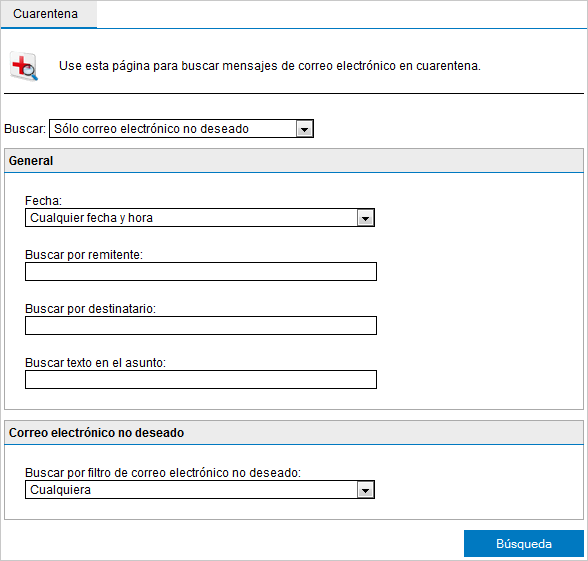
Área de búsqueda solo correo electrónico no deseado
- En la página Cuarentena, seleccione Sólo correo electrónico no deseado en la lista desplegable En busca de.
- Especifique los criterios de búsqueda requeridos. Las opciones disponibles son:
- Haga clic en Buscar.
NOTA
Utilice los resultados de las búsquedas para revisar el correo en cuarentena. Puede aprobar la entrega a los destinatarios de falsos positivos. Para obtener más información, consulte Trabajar con mensajes de correo electrónico en cuarentena.